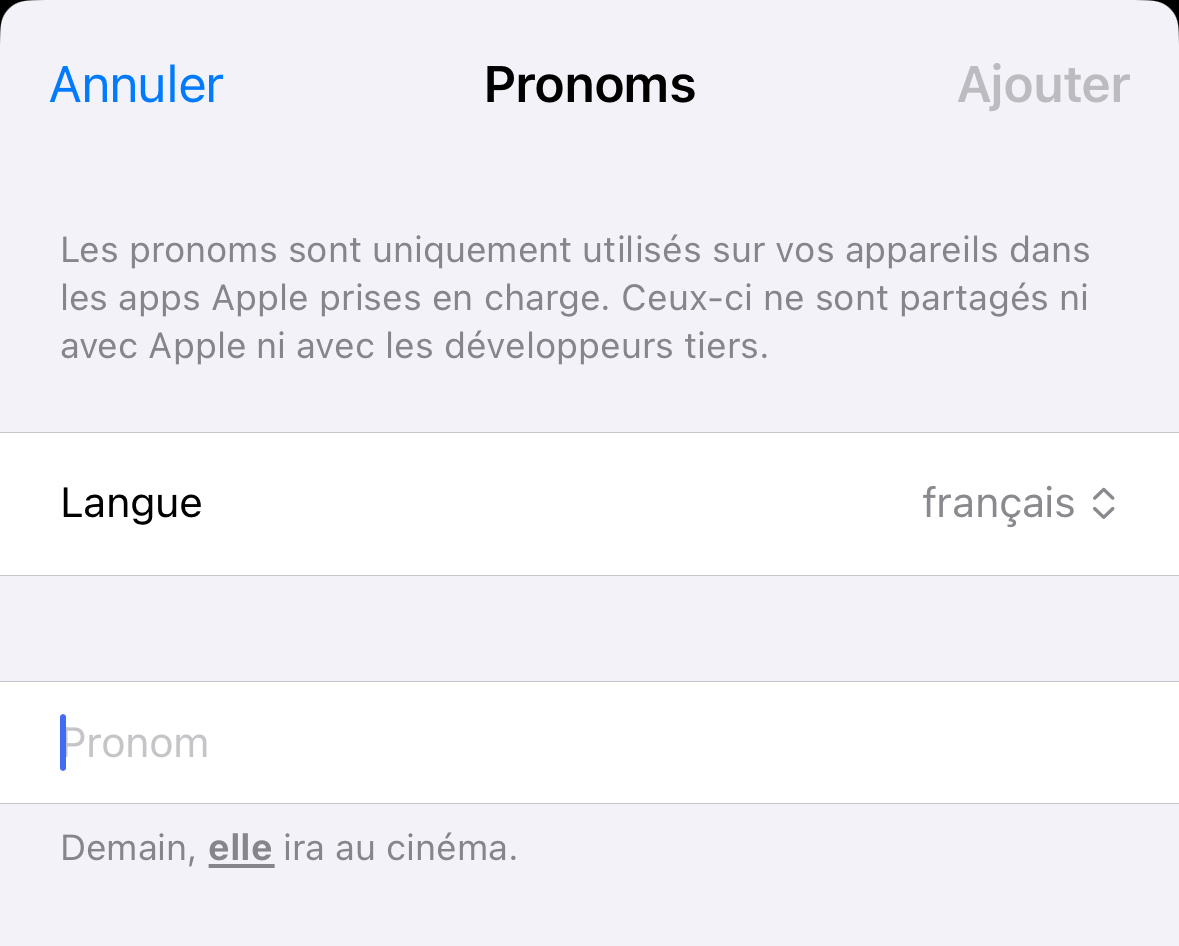Comment utiliser AirDrop et NameDrop en toute confidentialité
Par Laurence - Publié le
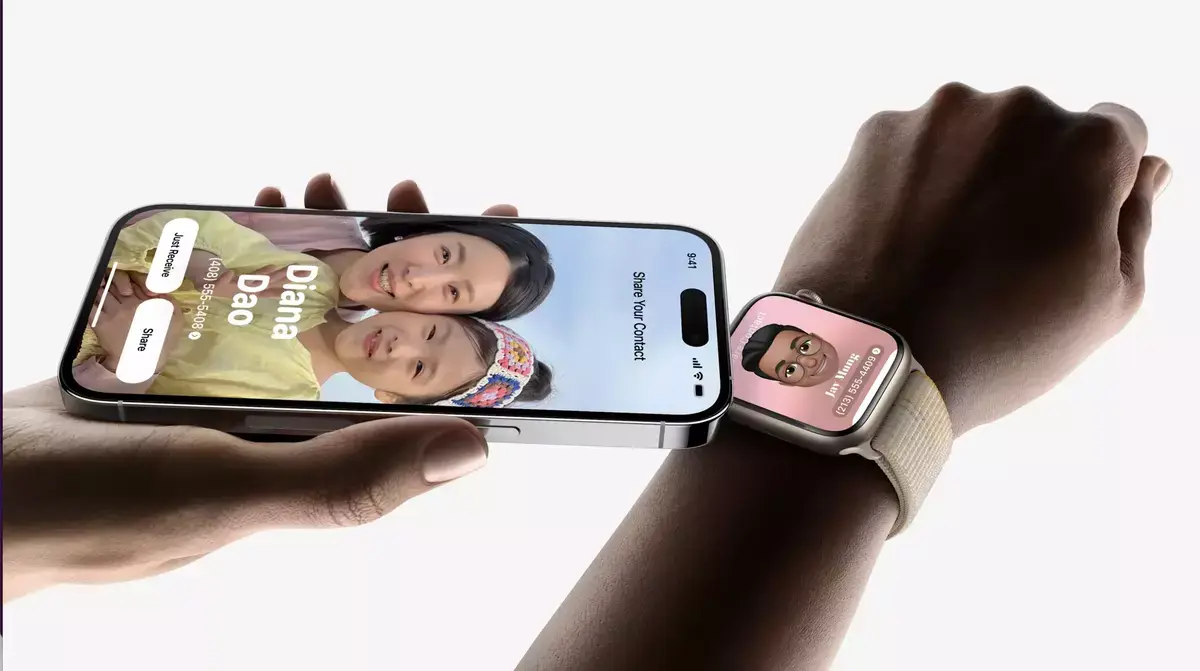
AirDrop / NameDrop
La technologie de transfert de fichier d’Apple évolue elle aussi et va à présent permettre de transférer des données textuelles. Une autre avancée concerne la connexion à l’appareil recevant les données. Si la connexion locale est perdue, AirDrop bascule automatiquement en arrière-plan sur Internet afin de poursuivre le transfert.
Avec iOS 17, Apple a inclu une nouvelle fonction de transferts rapide dénommée AirDrop. Ces derniers peuvent maintenant être effectués via une connexion cellulaire ou Wi-Fi, si vous n'êtes plus à la portée de la personne avec qui vous partagez des contenus (surtout à titre habituel).
Cela signifie que vous n'avez pas à rester à proximité de cette dernière si vous entendez transférer plusieurs fichiers. Désormais, un nouveau bouton dans l'app Réglages > Général > AirDrop, vous permet d'utiliser les données cellulaires pour effectuer ces transferts AirDrop, en plus du Wi-Fi.
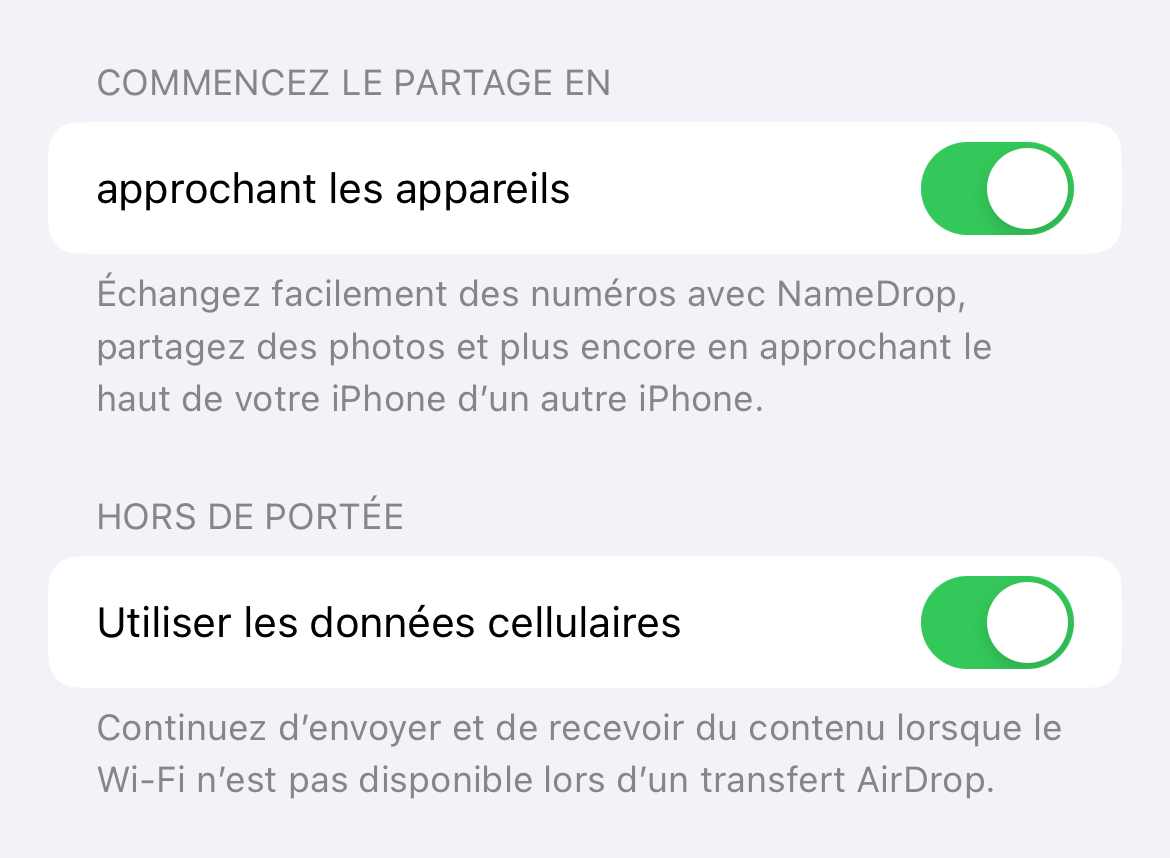
Ajouter ou modifier les pronoms de contact
Dans Réglages, il est possible de modifier la forme d'adresse (si l'on préfère être désigné par un genre féminin, masculin, neutre ou non spécifié), avec la possibilité de partager ce paramètre à toutes les applications. De cette manière, le système va adapter le pronom vous désignant pour personnaliser ses communications. Pour cela, il faut emprunter le chemin suivant app Réglages > Général > Langues et régions > Forme d'adresse !
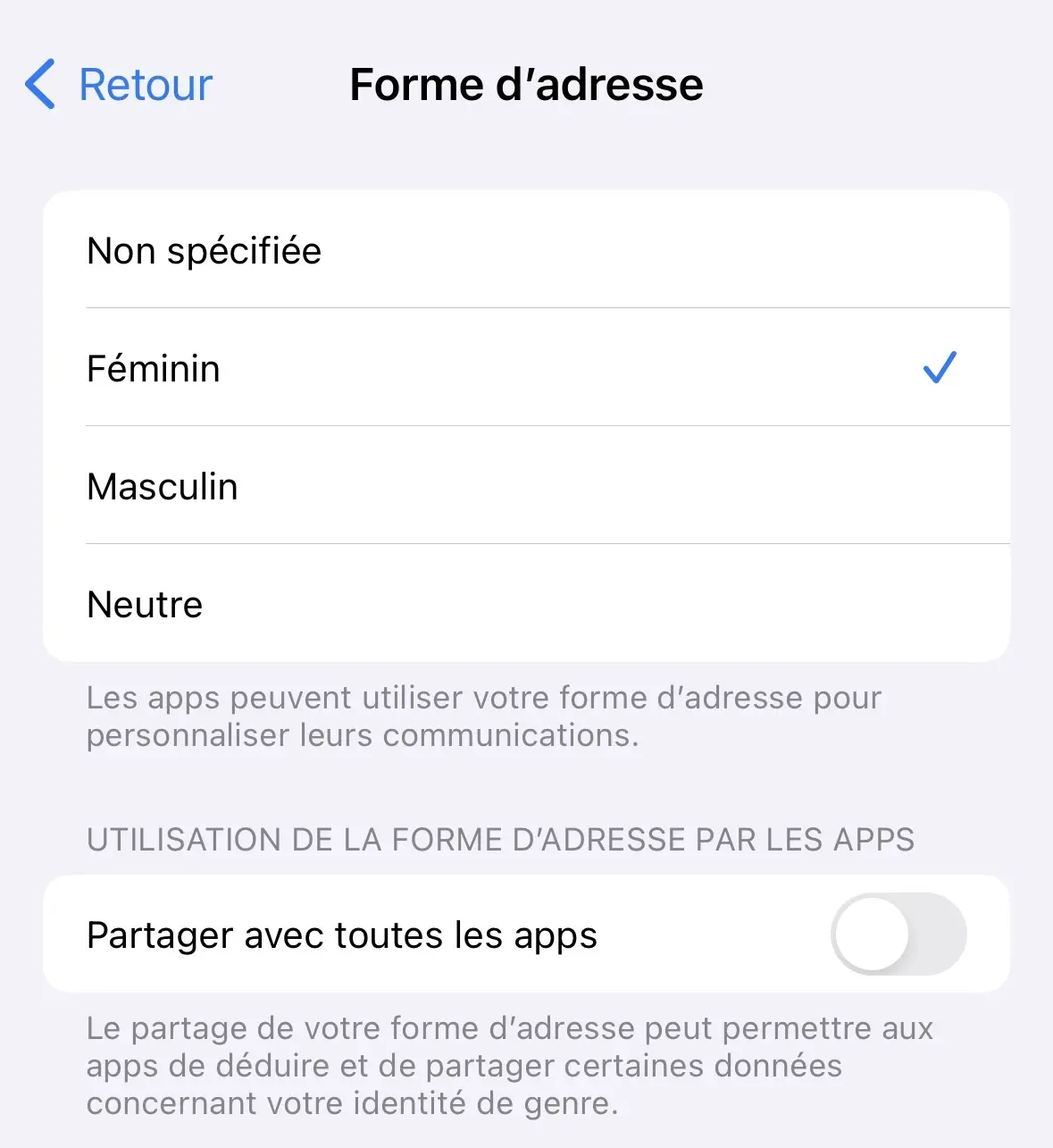
Comme Apple est connue pour peaufiner ses petits détails, il est possible d'ajouter ou modifier ses pronoms ou ceux d’un autre contact dans l’app Contacts. Pour cela il suffit d'aller dans l’app Contacts sur l'iPhone > Ma fiche > Modifier > Ajouter des pronoms.
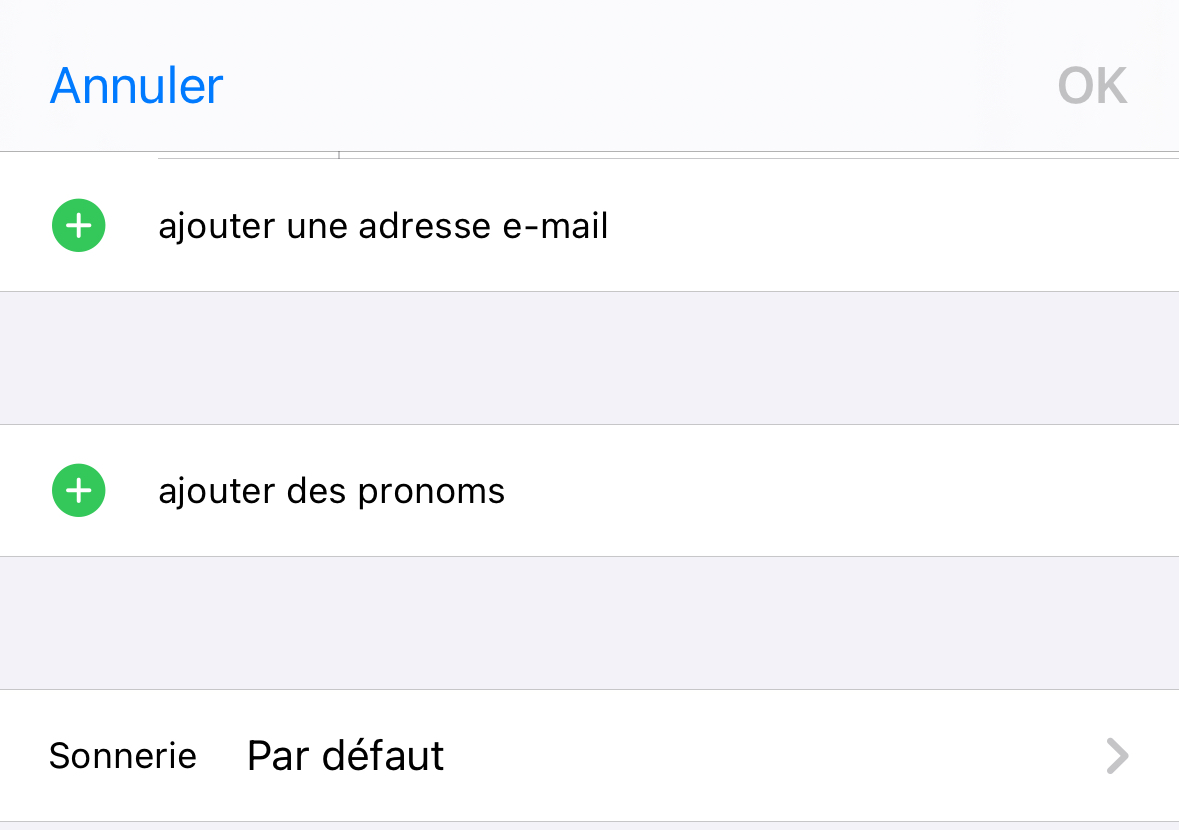
Toutefois, NameDrop vous permet de contrôler les informations que vous partagez sans avoir à créer une carte de contact distincte. Ainsi, lorsque vous partagez vos coordonnées avec Contacts ou NameDrop, les pronoms ne sont pas communiqués par défaut.